PDF TO WORD (PDF文件转换成WORD文件)
pdf转word怎么转小编教你怎么把PDF改成word文档

pdf转word怎么转?小编教你怎么把PDF改成word文档说到pdf,想必上班族都深有体会了,pdf实在是太强大了。
不管什么材料,只要用上了这种格式拿去打印,打印出出来的效果都能完好如初。
文字、格式、颜色等等,pdf文件都能保存下来,有很高的集成度和安全可靠性。
但,对于一些想要编辑pdf文件的人来说,pdf让人又爱又恨。
爱它打印能够保存得如此完美,恨的是,每当想要编辑修改pdf里面的文字图片的时候,总是搞得手忙脚乱,最后还是没办法将它编辑修改好。
今天,小编就教你一种编辑pdf的办法!那就是将pdf改成word 文档,手把手教你pdf转word。
瞧好哦!Pdf转word怎么转?步骤如下:一、在电脑上打开迅捷PDF转换器。
打开后,选择软件上方的“PDF转换”,在左侧可以看到有很多功能,点击“PDF转换其他”,会显现一个文件转换的列表,点击“”文件转Word”。
这个功能就是帮助我们将pdf转成word的。
二、接着,跟着小编的步骤一起走。
我们此刻要将pdf文件从电脑里面拖动进来,只要点击软件中间的虚框,在弹出来的文件夹窗口里找到需要转换成word的pdf文件,然后添加进来。
三、当文件成功添加至软件界面之后,可以选择需要转换的页数,一页或者中间哪个页码至哪个页码。
只要点击“页面选择”,就可以自行选择了。
然后再设置一下软件下方的“输出目录”,将待会转换好的Word文档保存在容易找到的位置。
点击“浏览”就可以选择存放位置了。
最后点击右下角的“开始转换”等一小会就可以成功将pdf文件转成word了。
小编教你的这个pdf转word的方法只是其中一种,不过我认为这种方法已经很简单了,很快就可以将pdf改成word。
如果你有时间,也可以研究一下其他更加快速简便的转换方法,期待跟大家分享哦!。
pdf转word最快方法

pdf转word最快方法1. 利用PDF转换器转换PDF文件使用PDF转换器是最快的转换PDF到Word的方法,它可以快速准确地将PDF文件转换为Word文档,而且可以保留PDF文件中的图像、文本格式和布局。
PDF转换器可以将PDF文件转换为Word文档、Excel文档、PowerPoint文档、图片文件等多种格式,支持批量转换,转换速度快,操作简单。
:2. 使用在线PDF转换服务使用在线PDF转换服务是最快的PDF转换成Word的方法之一。
它们可以转换PDF文件到Word格式,让用户可以编辑文档,而不需要安装任何软件。
通常,这些服务只需要几秒钟就可以将PDF文件转换为Word文件,并且不会损坏文档的格式。
另外,使用在线PDF转换服务可以节省大量的时间,因为它们不需要下载任何软件,只需要上传PDF文件即可完成转换。
3. 使用Microsoft Word转换PDF文件Microsoft Word可以帮助用户将PDF文件转换为Word文档,这是最快的方法之一。
只需要简单的几步操作,就可以实现PDF转Word:首先,打开Word,然后在“文件”菜单中选择“打开”,在打开文件对话框中选择要转换的PDF文件,点击“打开”按钮,Word会自动将PDF文件转换为Word文档,并显示出来,最后,可以选择保存Word文档,将PDF文件转换为Word文档完成。
Adobe Acrobat Pro是一款专业的PDF编辑软件,它可以快速准确地将PDF文件转换成Word文档。
使用Adobe Acrobat Pro转换PDF文件的步骤如下:1. 打开Adobe Acrobat Pro,点击“文件”,然后选择“打开”,找到要转换的PDF文件,并点击“打开”。
2. 点击“工具”,然后选择“创建PDF”,选择“转换文件”,然后选择“Word文档”。
3. 选择要转换的文件,然后点击“转换”,Adobe Acrobat Pro会自动将PDF文件转换成Word文档。
AnyBizSoft PDF to Word简介(pdf转换成word方法)
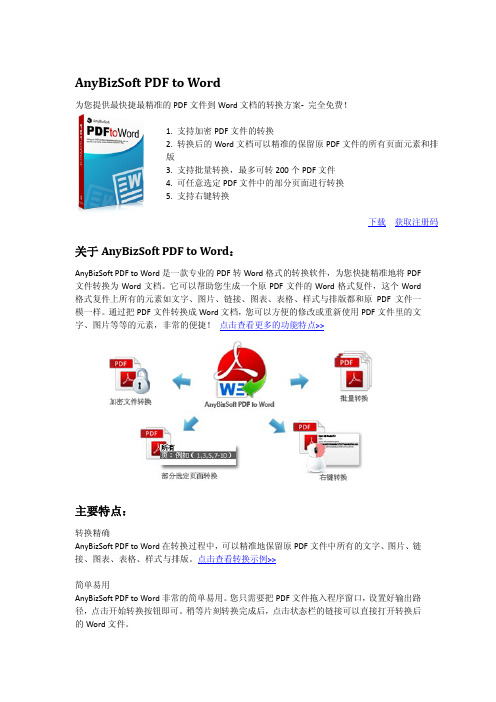
AnyBizSoft PDF to Word为您提供最快捷最精准的PDF 文件到Word 文档的转换方案- 完全免费!关于AnyBizSoft PDF to Word :AnyBizSoft PDF to Word 是一款专业的PDF 转Word 格式的转换软件,为您快捷精准地将PDF 文件转换为Word 文档。
它可以帮助您生成一个原PDF 文件的Word 格式复件,这个Word 格式复件上所有的元素如文字、图片、链接、图表、表格、样式与排版都和原PDF 文件一模一样。
通过把PDF 文件转换成Word 文档,您可以方便的修改或重新使用PDF 文件里的文字、图片等等的元素,非常的便捷! 点击查看更多的功能特点>>主要特点:转换精确AnyBizSoft PDF to Word 在转换过程中,可以精准地保留原PDF 文件中所有的文字、图片、链接、图表、表格、样式与排版。
点击查看转换示例>>简单易用AnyBizSoft PDF to Word 非常的简单易用。
您只需要把PDF 文件拖入程序窗口,设置好输出路径,点击开始转换按钮即可。
稍等片刻转换完成后,点击状态栏的链接可以直接打开转换后的Word 文件。
1. 支持加密PDF 文件的转换2. 转换后的Word 文档可以精准的保留原PDF 文件的所有页面元素和排版3. 支持批量转换,最多可转200个PDF 文件4. 可任意选定PDF 文件中的部分页面进行转换5. 支持右键转换下载 获取注册码支持加密文件的转换AnyBizSoft PDF to Word支持加密的文件转换,其中:对于有复制和打印限制的PDF文件:AnyBizSoft PDF to Word可以直接对这种文件进行转换,不需要输入任何密码;对于有打开密码的PDF文件:须在导入PDF文件后输入正确的打开密码进行解密后再进行转换。
(说明:导入这种加密文件后在文件前方有一个小锁的图标,请点击这个图标,在弹出的对话框输入正确的打开密码即可解锁进行后续的转换;若解锁不成功,AnyBizSoft PDF to Word会自动跳过此文件的转换)三种转换模式批量文件转换:AnyBizSoft PDF to Word可以帮助您一次转换多达200个PDF文件;部分选定页面转换:对于多页的PDF文件,AnyBizSoft PDF to Word可以让您自定义指定的页码或页码范围来进行转换,进而提高转换效率;右键转换:在安装AnyBizSoft PDF to Word的时候若勾选了将程序加入右键快捷菜单的选项,可直接右键点击单个PDF文件,在弹出菜单中选择用AnyBizSoft PDF to Word进行转换,便可迅速将该PDF文件转换成Word文档,而无须运行程序。
PDF转word方法全面盘点

PDF转word方法全面盘点PDF是由Adobe公司发明的文件格式,Portable Document Format的缩写,意为“便携文档格式”。
它已成为事实上的电子文档标准,越来越多的电子出版物、软件说明书、填报表格多采用PDF格式。
正是因为如此,在日常工作中要经常处理PDF文件。
有时是文档制作成PDF文件,有时则需要将PDF文件转换成MS word的Doc格式…本文将汇总一些PDF 转word方法,希望对你有所帮助。
邮箱篇:免安装,且简易,邮箱转pdf为html或文本格式优点:速度快、可信任;各种语言编码的文字都可转换(效果不一);免去安装软件之劳苦…缺点:图片的转换效果令人纠心。
QQ邮箱有网友戏言:QQ邮箱是腾讯推出的唯一好用的服务!对此我持保留意见,至少腾讯的很多服务我是离不开的!至于QQ邮箱嘛,的确是我使用频率很高的服务……这个使用很简单!只需将要转换的文件发送到到QQ邮箱里面,然后将附件以纯文本的方式打开即可。
(图:1 QQ邮箱的纯文本方式查看功能)然后复制过去即可。
(图:2 QQ邮箱的纯文本方式查看功能)比较适合少图的PDF文件。
如果转换的PDF文件包含众多图片的话!很容易出现说该文件已损坏的情况。
(图:3 QQ邮箱的报错)此外,如果要是要转换的文件超出普通邮件限制的附件大小的话,还可以试试QQ邮箱的文件中转站功能。
将要转换的文件上传后转换成文本格式或者HTML格式后再复制到word就ok了。
(图:4 QQ邮箱文件中转站功能)(图:5 QQ邮箱文件中转站功能)第二:Gmail邮箱转pdf为html格式,然后再复制到word里。
将要转换的文件发送到gmail,在附件一栏有“查看”选项,点击进入后在上面点击“以纯HTML“查看即可。
(图:6 Gmail的查看功能)(图:7 Gmail以纯HTML查看功能)但是,目前似乎gmail有些小问题。
每当我点击以“纯HTML”查看文件的时候,它都会弹出保存窗口,然后保存打开之后还是gmail的邮箱……who can tell me why?以前可是能用的…(图:8 Gmail的一个小问题)网站篇:免费而专业的转换网站强烈推荐:,一个相当专业且免费的网站。
pdf转word保留原格式

pdf转word保留原格式PDF(Portable Document Format)是一种用于展示和交换电子文档的文件格式,而Word则是一种常用的文字处理软件。
有时候我们需要将PDF文件转化为Word文件,并且希望在转换的过程中能够保留原始的格式。
下面将介绍几种方法来实现这个目标。
方法一:使用在线转换工具在线转换工具是一种简单方便的方式来将PDF转换为Word并保留原格式。
以下是具体步骤:1. 打开一个PDF转Word的在线转换工具网站,如SmallPDF、Zamzar等。
2. 在转换工具网站的页面上,点击选择文件按钮,然后从你的电脑中选择需要转换的PDF文件。
3. 在选择完文件后,点击转换按钮,等待转换完成。
4. 转换完成后,下载转换后的Word文件。
通过这种方法,你可以很轻松地将PDF转换为Word并保留原始的格式。
不过需要注意的是,转换的效果可能因为文件的复杂性而有所不同,有时候可能会出现格式错乱或部分内容丢失的情况。
方法二:使用专业的软件除了在线转换工具外,还有一些专业的软件可以帮助我们进行PDF到Word的转换,并且尽可能地保留原始的格式。
以下是其中一个比较受欢迎的软件:Adobe Acrobat Pro DC。
1. 首先,安装并打开Adobe Acrobat Pro DC软件。
2. 在软件的顶部菜单中,找到"文件"选项,点击"打开"来选择你需要转换的PDF文件。
3. 打开PDF文件后,在顶部菜单中点击"文件",然后选择"导出到",再选择"Microsoft Word"。
4. 在弹出的窗口中,选择一个存储路径,并设置文件名,然后点击"保存"。
5. 转换过程可能需要一些时间,等待转换完成后,你就可以在指定的存储路径下找到转换后的Word文件。
使用专业的软件进行转换通常能更好地保留原始的格式,但是这些软件通常需要额外的购买或订阅费用。
pdf转word方法

pdf转word方法
PDF转Word方法一:直接复制粘贴
普通的PDF阅读器大都不能直接编辑,但是却可以复制。
我们打开PDF文件后,选中需要复制的内容,新建一个Word文档,将复制的内容粘贴进去。
但是这种方法局限性比较多,比如PDF里面的内容是图片类型的,无法复制上面的文字;粘贴后的文档格式可能出现错乱;文字可能出现乱码等。
那么不要急,继续往后看,后面的方法完美的解决了这些问题。
PDF转Word方法二:使用极光PDF转换器
首先我们需要安装极光PDF,并用极光PDF打开需要转换格式的PDF文件,选择“PDF转Word”功能。
从上述入口进入极光PDF转换器后会自动定位到“PDF转Word”,根据需要设置好转换范围、输出格式、输出路径后,就可以点击开始转换,稍加等待后我们的PDF文件就成功转换成Word文档了。
值得一提的是,转换选项中还提供了精准转换模式,即便PDF中是图片,也能将图片上的文字提取出来,并且尽可能的保留原来的排版。
PDF转Word方法三:使用“金山毒霸PDF在线转换器”
有的朋友可能不想安装新软件,那可以使用在线转换,无需安装,在网页上就可以轻松完成PDF转Word的处理。
首先我们在浏览器中打开“金山毒霸PDF在线转换器”,进入后能看到有各种转换功能,我们进入“PDF转Word”,按照提示上传PDF文件,就可以进行格式转换了,转换完成后可以直接下载到自己的计算机上。
三种PDF转Word的方法大家都学会了吗?赶快试试吧。
如何将pdf转化为word

如何将pdf转换成word方法一:利用Office 2003中的Microsoft Office Document Imaging组件来实现PDF转WORD 文档,也就是说利用WORD来完成该任务。
方法如下:1.用Adobe Reader打开想转换的PDF文件,接下来选择“文件→打印”菜单,在打开的“打印”窗口中将“打印机”栏中的名称设置为“Microsoft Office Document Image Writer”,确认后将该PDF文件输出为MDI格式的虚拟打印文件。
注:如果没有找到“Microsoft Office Document Image Writer”项,使用Office 2003安装光盘中的“添加/删除组件”更新安装该组件,选中“Office 工具Microsoft DRAW转换器”。
2.运行“Microsoft Office Document Imaging”,并利用它来打开刚才保存的MDI文件,选择“工具→将文本发送到Word”菜单,在弹出的窗口中选中“在输出时保持图片版式不变”,确认后系统会提示“必须在执行此操作前重新运行OCR。
这可能需要一些时间”,不管它,确认即可。
注:对PDF转DOC的识别率不是特别完美,转换后会丢失原来的排版格式,所以转换后还需要手工对其进行排版和校对工作。
以上仅在word2003中可用,其他版本没有Microsoft Office Document Image Writer。
方法二:利用第3方软件来实现下面的六款软件中,前三个适用于普通的PDF文件(里面内容可以用鼠标选中的),后三个适用于图片类或者是扫描件做成的PDF文件(通常网络上下载的书本都是这个形式的)。
你要有针对性的选择合适的软件转换出来才有最好的效果。
如何判断PDF文件是否加密:用adobe reader或者adobe acrobat 软件打开你的PDF文件,如果提示要输入密码,那么这种文件肯定是加密文件,是无法转换的。
PDF怎么转换成Word,两种方法建议收藏

PDF转Word一直是很多人特别头疼的一件事。
我们平时接触到的PDF文件,很多时候都要都是要严谨对待的,不可以出现一丝纰漏。
今天小编教给大家两种方法,保证不会出错!
方法一:使用烁光PDF转换器
如果说哪款PDF转换器又轻巧、处理速度又快,而且功能又全面的话,那么就是这一款了。
这款软件能进行多种PDF格式的转换,如PDF转Word、PDF转Excel、PDF转TXT等,PDF怎么转换成Word 呢,具体操作步骤如下:
1、打开烁光PDF转换器,点击PDF转文件功能进入。
2、把PDF文件拖到此处或点击添加文件,选择好转换类型、输出格式、输出目录,点击开始转换。
3、转换成功状态显示100%,这时点击打开就可以得到Word文件了。
方法二:使用Adobe Acrobat
1、打开Adobe Acrobat,点击工具,点击导出PDF。
2、点击选择需要PDF文件,将PDF导出格式设置为Word文档。
3、添加好文件后,点击导出,就能得到所需Word文件。
以上两种方法都是能很准确地进行PDF转换,PDF怎么转换成Word 你学会了吗?烁光PDF转换器不仅能把PDF转换Word,还能进行PDF压缩、PDF合并,满足日常办公所需。
感兴趣的小伙伴可以下载一个试试看哦。
pdf转换成word

PDF转Word
介绍常用的四种方法。
①使用PDF的阅读器
PDF阅读器里面可以选中文字,然后可以复制粘贴。
PDF 阅读器里面的福昕阅读器,比较推荐。
优点:相对省劲,想要那些要哪些,
缺点:只能选择复制文字,页眉等格式也会消失,图片等也没有,受文档编码影响,部分文档会出现乱码。
②使用Word打开PDF文件
首先用Word打开PDF文档,使用打开方式比较省劲,不会用的使用第二张图的办法在word内打开
注意是Word2016的版本,而且不要去转换那种扫描版的电子书,会出现一个G的文件至软件卡死。
然后会出现一个弹窗,点确定就行,可能是设置的原因,如果是以只读方式打开,就点视图,选择编辑文档。
之后所有的东西都在Word 里面了,保存成Word文件就行了
优点:软件好找,对格式保留比较好,而且图标类各种图片保留好。
缺点:有些文字嵌入图片(或者是一个色块之类的)之后能转换出来,但是不可编辑。
③Smallpdf在线转换
百度一下就能搜到,有英文版和中文版的两种网页。
功能还是蛮不错的,网站还是比较多的,之前也推荐了一些,大同小异的,OCR也有网页版。
优点:转换效果还可以,其他功能也众多。
缺点:需要联网,部分文档会出现转换之后生成乱码的现象。
④使用OCR扫描
对于OCR的功能转换PDF文档效果也是比较好,不过所有的OCR都难免会出现一些错误,如果是电子档的文字错误率是极低的。
(会有),大家可以在生成Word文档之后再进行比对修改就行。
优点:对所有文字转换效率高,绝不会出现乱码现象
缺点:会出现些许的文字错误,格式,图片效果等保留不理想。
手机版PDF转Word的转换方法,简单实用!
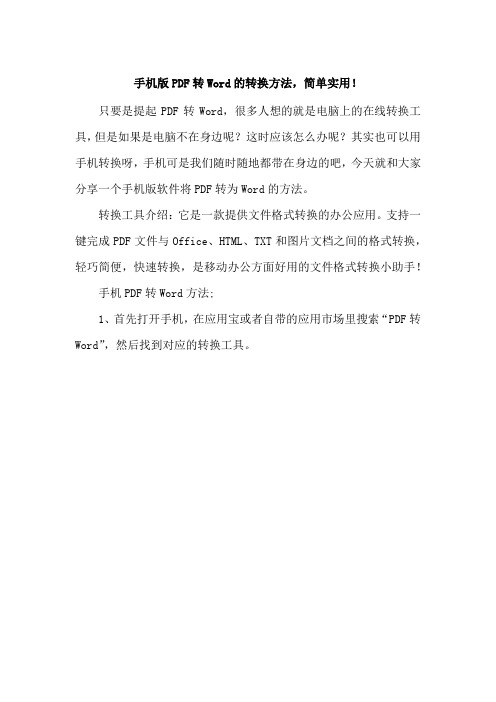
手机版PDF转Word的转换方法,简单实用!
只要是提起PDF转Word,很多人想的就是电脑上的在线转换工具,但是如果是电脑不在身边呢?这时应该怎么办呢?其实也可以用手机转换呀,手机可是我们随时随地都带在身边的吧,今天就和大家分享一个手机版软件将PDF转为Word的方法。
转换工具介绍:它是一款提供文件格式转换的办公应用。
支持一键完成PDF文件与Office、HTML、TXT和图片文档之间的格式转换,轻巧简便,快速转换,是移动办公方面好用的文件格式转换小助手!
手机PDF转Word方法;
1、首先打开手机,在应用宝或者自带的应用市场里搜索“PDF 转Word”,然后找到对应的转换工具。
2、运行工具在PDF转换的页面,选择PDF转Word。
3、然后在添加文件的页面找到需要转换的PDF文件。
4、在确定转换的页面查看一下转换的文件是否正确。
5、确定转换后稍等几秒就会出现一个转换完成的页面,这时点击查看文档就可以查看转换后的文件了。
6、在此可以对转换后的Word文件进行编辑。
手机版PDF转Word的转换方法就这些了,有需要的可以自己去尝试一下。
PDF转Word免费软件分享8款PDF转Word工具推荐
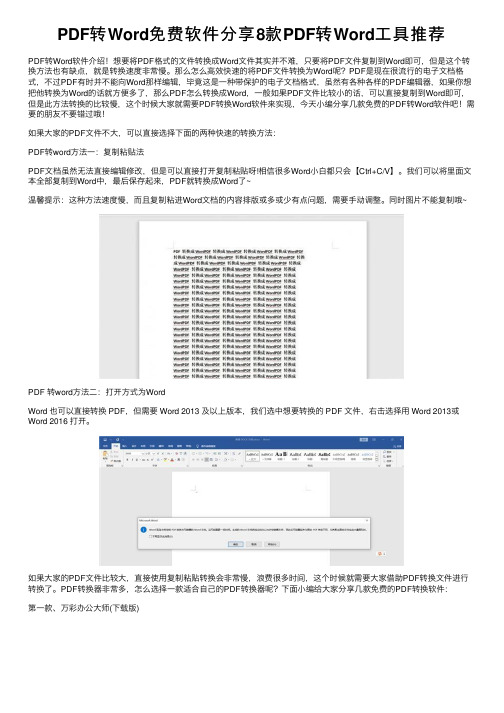
PDF转Word免费软件分享8款PDF转Word⼯具推荐PDF转Word软件介绍!想要将PDF格式的⽂件转换成Word⽂件其实并不难,只要将PDF⽂件复制到Word即可,但是这个转换⽅法也有缺点,就是转换速度⾮常慢。
那么怎么⾼效快速的将PDF⽂件转换为Word呢?PDF是现在很流⾏的电⼦⽂档格式,不过PDF有时并不能向Word那样编辑,毕竟这是⼀种带保护的电⼦⽂档格式,虽然有各种各样的PDF编辑器,如果你想把他转换为Word的话就⽅便多了,那么PDF怎么转换成Word,⼀般如果PDF⽂件⽐较⼩的话,可以直接复制到Word即可,但是此⽅法转换的⽐较慢,这个时候⼤家就需要PDF转换Word软件来实现,今天⼩编分享⼏款免费的PDF转Word软件吧!需要的朋友不要错过哦!如果⼤家的PDF⽂件不⼤,可以直接选择下⾯的两种快速的转换⽅法:PDF转word⽅法⼀:复制粘贴法PDF⽂档虽然⽆法直接编辑修改,但是可以直接打开复制粘贴呀!相信很多Word⼩⽩都只会【Ctrl+C/V】。
我们可以将⾥⾯⽂本全部复制到Word中,最后保存起来,PDF就转换成Word了~温馨提⽰:这种⽅法速度慢,⽽且复制粘进Word⽂档的内容排版或多或少有点问题,需要⼿动调整。
同时图⽚不能复制哦~PDF 转word⽅法⼆:打开⽅式为WordWord 也可以直接转换 PDF,但需要 Word 2013 及以上版本,我们选中想要转换的 PDF ⽂件,右击选择⽤ Word 2013或Word 2016 打开。
如果⼤家的PDF⽂件⽐较⼤,直接使⽤复制粘贴转换会⾮常慢,浪费很多时间,这个时候就需要⼤家借助PDF转换⽂件进⾏转换了。
PDF转换器⾮常多,怎么选择⼀款适合⾃⼰的PDF转换器呢?下⾯⼩编给⼤家分享⼏款免费的PDF转换软件:第⼀款、万彩办公⼤师(下载版)万彩办公⼤师OfficeBox v3.0.7 官⽅免费绿⾊版类型:办公软件⼤⼩:14.0MB语⾔:简体中⽂时间:2018-02-24查看详情万彩办公⼤师OfficeBox v3.0.7 官⽅免费安装版类型:办公软件⼤⼩:12.0MB语⾔:简体中⽂时间:2018-02-24查看详情功能介绍:集合了60多个实⽤办公⼯具为⼀体,⽽且完全免费PDF转换成Word、Excel、PPT、HTML;⾳视频格式之间的转换;图⽚格式转换与处理;OCR⽂字识别;屏幕录制等⾮常丰富的办公功能。
pdf怎么不花钱转换成word,超实用的10种转换方法

十款免费PDF转Word工具分享!许多朋友经常在工作中都会与PDF文件打交道,而PDF文件处理文字方面并没有Word方便,所以,许多朋友喜欢将PDF转成Word格式文件,在Word中进行编辑。
今天,易老师特意整理了十款免费好用的PDF转换工具分享给大家。
01PDF to DOCX完全免费的在线转换工具,不仅支持PDF转Word,还支持多种文件之间的转换,可批量转换,并且可以一键打包下载。
02白猫网页版白猫网页版功能非常好用,不仅支持普通的PDF转Word,该功能还集成了OCR 识别,可以将图片版或扫描版的PDF转换成Word,非常推荐使用!03诚华OCR诚华OCR分为免费版和收费版,免费转换支持10MB以内,付费转换则是1024MB,同样支持OCR功能。
04PDF派PDF派支持几十种PDF相关文件之间的转换,无限次使用,完全免费。
05iLovePDFiLovePDF免费用户每个文件大小限制在15MB,如若要OCR转换,则需付费升级成高级账户。
06lightpdflightpdf在线PDF转换工具集,拥有20多种PDF相关的转换功能,支持多国语言,免费用户单文件上限为5M。
07PDF CandyPDF Candy是一款集成了诸多PDF格式的在线转换器。
08CloudConvertCloudConver t 是一款非常知名的在线文件转换工具,它支持200多种文件格式的转换,免费用户每天最多可进行 25 次转换。
对于普通办公族来说已经够用了。
09convertioconver tio是一款超强大的在线转换工具,不仅支持各种文件之间的互转,还可以对音频、视频、图像、字体进行在线转换。
免费用户每天每个文件最大100 MB限制,每天可免费转10个文件,同时处理2个文件。
10aconvertaconver t同样是一款超强大的在线转换工具,支持的文件格式非常多。
音频、视频、图像、也都可以在线转换。
最主要是完全免费的。
PDF怎么转换成Word?教大家学习一下PDF转Word方法

无论是已经就职的工作人员,还是处于找工作的毕业生。
掌握一些办公技能是很有用的一件事,不知道大家平时都会不会学习一些技能。
今天小编抽出一些时间,为大家总结了一些PDF转Word的方法。
在日常的办公中,PDF文件和Word文档是用到比较多的两种格式的文件,他们的优缺点也是有所不一,为了方便办公,我们经常会把它们互相转换,这样对大家的工作是有所帮助的呀!具体的转换方法我们一起看看吧!
【软件转换法】
软件是我们电脑里不可少的一类工具,迅捷PDF转换器就是小编电脑里经常使用的一个办公软件了。
这款工具可以帮助小编在工作中完成多种格式文件的转换,或是一些PDF文件的操作。
使用PDF转换器完成PDF到Word的转换,和大数软件的操作方法是有些相似之处的,在打开PDF转换器之后,就可以将需要转换的文件添加一下了,点击页面中添加文件的按钮或是直接将文件拖拽到指定的区域均可。
文件上传成功后,就可以将页面中的一些转换设置调整一下了。
具体要设置的
有转换格式、转换模式、输出目录等。
我们需要什么选项可以自行设置,最后再选择转换按钮就大功告成了。
【用Word打开方式】
大家平时有没有注意过电脑中的文件是有很多打开方式的,PDF文件也是有不少打开方式的,其中使用Word就是打开它的一个方法。
先是在电脑中找到我们需要的PDF文件,然后右击选择“打开方式”,在打开方式中选择“Word”这个,确定方式之后,会在转换之前弹出一个PDF转换为可编辑的Word文档的提示,我们确认一下就可以了。
以上就是小编今天为大家分享的PDF转换成Word的两种方法了,大家有需要的话,可以先收藏一下,可以学习试试哟!。
PDF怎么转换成Word?解决PDF转Word的小妙招

PDF怎么转换成Word?大多数的小伙伴对于PDF文件是不太陌生的,但是在遇到PDF转Word问题的时候就会感到非常的头疼,处理其他各种文档转换的时候也会觉得比较的困难,那么今天小编就给大家分享几个PDF转Word的小妙招。
电脑PDF怎么转换成Word?一、简单复制粘贴法:推荐指数:★★★打开PDF文档的时候,若里面的内容是可以进行复制粘贴的,那么简单的方法大家都知道,当然是直接使用简单的复制粘贴法了。
打开PDF文档,在文档中选择所需要的内容进行复制,复制好之后粘贴到Wo rd文档中就好了。
二、PDF在线转换法在线PDF转Word:/功能比较多,可以进行文件的各种转换。
推荐指数:★★★★★在线网站简单的介绍:这是一个简单实用的在线PDF转换网站,有各种不同的文件转换功能,可以将不同格式的文档互相转换,简单易用,转换文件十分方便。
支持PDF在线转Word在线转Excel、PPT、HTML、图片等等,以及W ord,Excel,PPT转PDF,还支持在线PDF合并、分割,PDF添加密码,压缩等功能,重要的是可以进行批量的处理文件,无需下载,简单快捷的在线转换方式,你get到了么?三、PDF转换Word软件转换法迅捷PDF转换器:https:///推荐指数:★★★★★PDF转Word软件功能较强,支持多种文档格式转换。
软件介绍:迅捷PDF转换器是一款比较强大的pdf转Word转换器软件,打开软件后先点击【文件转Word】,将准备好的PDF文件,拖拽添加到软件中,再点【开始转换】,然后等待处理完成就可以将PDF转换成Word了。
手机PDF怎么转换成Word?一、PDF转Word手机APP迅捷PDF转换器手机版推荐指数:★★★★★软件介绍:这是一款手机端的文件格式转换工具,不仅可完成PDF转Word、PPT在内的多种文档格式相互转换,同时还可解决PDF压缩、拍照翻译、图片转文字识别、语音翻译、语音转换文字等常见问题,有稳定的性能及文件格式处理系统。
怎么把pdf文件转换成word

怎么把PDF文件转换成Word在日常办公、学习以及各种工作场景中,我们常常需要将PDF文件转换为可编辑的Word文档。
这样可以方便我们修改、编辑和重新格式化文件内容。
本文将介绍几种常用的方法和工具来帮助我们实现这一目标。
方法一:使用在线转换工具互联网上有许多在线转换工具可以帮助我们将PDF文件转换为Word文档。
以下是使用这些工具的步骤:1.打开任一在线转换工具的网页,比如Smallpdf、Zamzar、PDF to Word等。
2.在网页上找到“选择文件”或“上传文件”的按钮,点击后会打开文件选择窗口。
3.从计算机中选择要转换的PDF文件,然后点击“打开”按钮。
4.等待文件上传完成,通常会显示上传进度。
5.一旦上传完成,工具会开始转换PDF文件并生成Word文档。
这个过程可能会需要一些时间,具体时间取决于PDF文件的大小和网络速度。
6.在转换完成后,工具会生成一个下载链接。
点击该链接以下载转换后的Word文档到本地。
这种方法的好处是无需下载和安装任何软件,操作简单方便。
然而,由于转换过程是在云端进行的,因此可能会受限于文件大小、网络速度和在线工具的使用限制。
方法二:使用桌面转换工具如果经常需要将PDF文件转换为Word文档,我建议下载并安装一个桌面转换工具。
下面是使用Adobe Acrobat和WPS PDF转Word这两个常用的桌面转换工具的步骤:使用Adobe Acrobat:1.打开Adobe Acrobat软件。
2.在菜单栏中选择“文件”->“打开”,然后选择要转换的PDF文件。
3.在工具栏中找到“导出PDF”,点击后会弹出一个菜单。
4.在菜单中选择“更多导出选项”,然后选择“Microsoft Word”作为导出格式。
5.点击“导出”按钮,选择保存位置和文件名,并点击“保存”。
6.等待导出过程完成,即可在指定位置找到转换后的Word文档。
使用WPS PDF转Word:1.打开WPS Office软件。
PDF文件转换大全
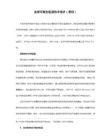
利用中文简体版的office2003中自带的一个插件工具Microsoft Office Document Imaging,
系统要求:windows 2000、windows xp操作系统并需要安装打印机驱动程序
软件要求:Adobe Reader7.0、office2003
为了PDFTools能更好地为我们服务,我们首先得对它进行一番设置。在主界面中点击菜单“文件→设置”或直接按“Ctrl+D”组合键调出设置对话框。在“常规设置”标签页中设置页面的转换范围,默认为全部转换,你可以点击下拉按钮,选择“选择指定页”后,输入转换的起始页和停止页。未注册版本只能转换PDF文档的前五页内容。
二、PDF转TXT
方法一:
用以上方法将PDF转DOC,再用WORD将DOC转TXT
方法二:用PDF2TXT 3.1汉化版
PDF2TXT 3.1汉化版可以快速把.pdf文件转换为.txt或.htm(.html)文件的小工具.操作简单,快捷注:Adobe Acrobat Reader6.0以上版本可以直接把PDF文件另存为txt文件。
方法六: Solid Converter PDF
Solid Converter PDF是一套专门将PDF文件转换成DOC的软件,除了转换成DOC文件外,还可以转换成RTF以及Word XML文件。除此之外,它还有一个图片撷取功能,可以让我们将PDF档里的图片撷取出来,以及将PDF档里的表格撷取出来,并输出到Excel里,方便我们编辑表格里的资料。PDF转WORD,TXT,图片等格式工具,对中文支持一级棒,是目前同类软件中最出色的。
提示:如果你在打印机“名称”设置的下拉列表中没有找到“Microsoft Office Document Image Writer”项,那证明你在安装Office 2003的时候没有安装该组件,请使用Office 2003安装光盘中的“添加/删除组件”更新安装该组件.
pdf格式转换成word文档怎么免费转?这个方法超简单!
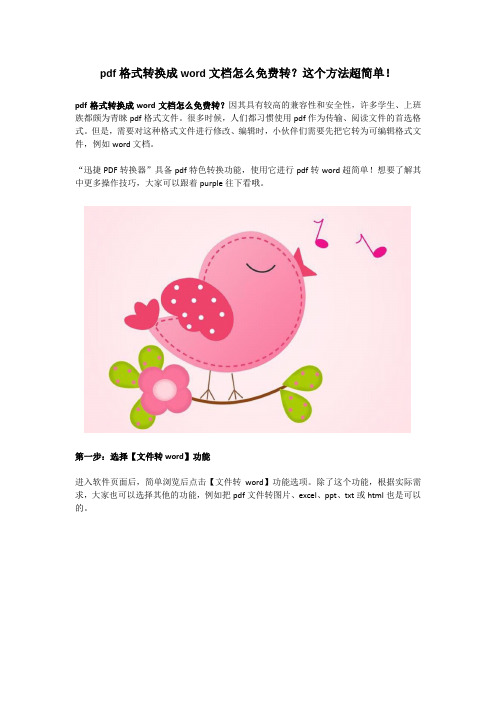
pdf格式转换成word文档怎么免费转?这个方法超简单!
pdf格式转换成word文档怎么免费转?因其具有较高的兼容性和安全性,许多学生、上班族都颇为青睐pdf格式文件。
很多时候,人们都习惯使用pdf作为传输、阅读文件的首选格式。
但是,需要对这种格式文件进行修改、编辑时,小伙伴们需要先把它转为可编辑格式文件,例如word文档。
“迅捷PDF转换器”具备pdf特色转换功能,使用它进行pdf转word超简单!想要了解其中更多操作技巧,大家可以跟着purple往下看哦。
第一步:选择【文件转word】功能
进入软件页面后,简单浏览后点击【文件转word】功能选项。
除了这个功能,根据实际需求,大家也可以选择其他的功能,例如把pdf文件转图片、excel、ppt、txt或html也是可以的。
第二步:把pdf文件拖拽进来
进入【文件转word】功能页面后,把需要转换为word文档的pdf文件直接拖拽进来页面中间空白处就好。
或者,点击页面【添加文件】按钮,同样可以完成文件添加。
第三步:开始转换pdf为word文档
打开pdf文件后,大家可以在页面下方完成文件输出设置,包括转换格式、转换模式等。
最后,点击【开始转换】按钮就可以把pdf格式文件转换成为word格式文档啦。
操作技巧purple已经分享完毕了,大家知道怎么使用“迅捷PDF转换器”把pdf格式文件简单、免费转换成为word格式文档了吗?。
PDF转成Word、pdf to doc之完美解决方案
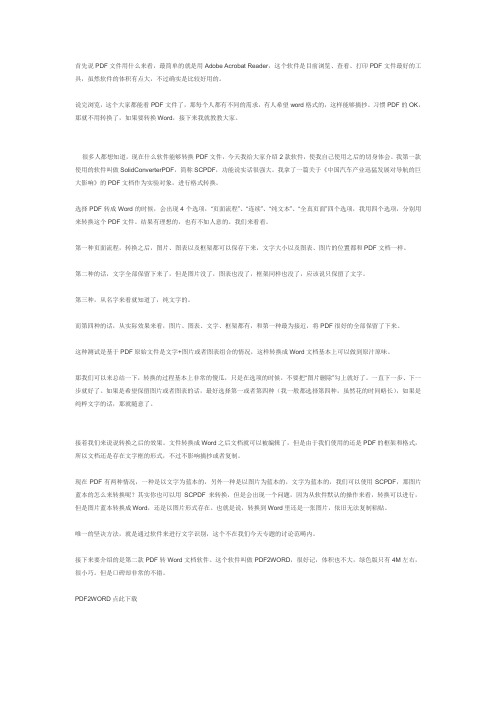
首先说PDF文件用什么来看,最简单的就是用Adobe Acrobat Reader,这个软件是目前浏览、查看、打印PDF文件最好的工具,虽然软件的体积有点大,不过确实是比较好用的。
说完浏览,这个大家都能看PDF文件了,那每个人都有不同的需求,有人希望word格式的,这样能够摘抄。
习惯PDF的OK,那就不用转换了,如果要转换Word,接下来我就教教大家。
很多人都想知道,现在什么软件能够转换PDF文件,今天我给大家介绍2款软件,使我自己使用之后的切身体会。
我第一款使用的软件叫做SolidConverterPDF,简称SCPDF,功能说实话很强大。
我拿了一篇关于《中国汽车产业迅猛发展对导航的巨大影响》的PDF文档作为实验对象,进行格式转换。
选择PDF转成Word的时候,会出现4个选项,“页面流程”、“连续”、“纯文本”、“全真页面”四个选项,我用四个选项,分别用来转换这个PDF文件。
结果有理想的,也有不如人意的。
我们来看看。
第一种页面流程,转换之后,图片、图表以及框架都可以保存下来,文字大小以及图表、图片的位置都和PDF文档一样。
第二种的话,文字全部保留下来了,但是图片没了,图表也没了,框架同样也没了,应该说只保留了文字。
第三种,从名字来看就知道了,纯文字的。
而第四种的话,从实际效果来看,图片、图表、文字、框架都有,和第一种最为接近,将PDF很好的全部保留了下来。
这种测试是基于PDF原始文件是文字+图片或者图表组合的情况,这样转换成Word文档基本上可以做到原汁原味。
那我们可以来总结一下,转换的过程基本上非常的傻瓜,只是在选项的时候,不要把“图片删除”勾上就好了。
一直下一步、下一步就好了。
如果是希望保留图片或者图表的话,最好选择第一或者第四种(我一般都选择第四种,虽然花的时间略长),如果是纯粹文字的话,那就随意了。
接着我们来说说转换之后的效果。
文件转换成Word之后文档就可以被编辑了,但是由于我们使用的还是PDF的框架和格式,所以文档还是存在文字框的形式,不过不影响摘抄或者复制。
- 1、下载文档前请自行甄别文档内容的完整性,平台不提供额外的编辑、内容补充、找答案等附加服务。
- 2、"仅部分预览"的文档,不可在线预览部分如存在完整性等问题,可反馈申请退款(可完整预览的文档不适用该条件!)。
- 3、如文档侵犯您的权益,请联系客服反馈,我们会尽快为您处理(人工客服工作时间:9:00-18:30)。
是在线应用,完全免费,使用方便:
- 访问:①上传pdf→②选定格式(doc/rtf)→③输入接收邮箱;
- 进入邮箱:查收转换后的word文档。
转载一下操作步骤:
① 从PDF到MDI:在PDF阅读器中,打印PDF,打印机选“Microsoft Office Document Image Writer”,确认后将该PDF文件输出为MDI格式的虚拟打印文件。 (注:如果没有找到“Microsoft Office Document Image Writer”项,使用Office 2003安装光盘中的“添加/删除组件”更新安装该组件,选中“Office 工具 Microsoft DRAW转换器”。 )
/,上限 10MB,需要等待。
,文件名须为英文。
/pdf2word/index.asp ,速度较快,“PDF的版面样式与文字「基本上」都有成功转换,仔细检查的话会发现在一些特殊格式的地方会漏掉一两个字没有转出来,但这都很好解决,只要自己补上就好”。
而QQ邮箱中,PDF附件旁边也有类似的“纯文本方式查看”链接,只是相比Gmail,缺少文字格式。
另外,这种转换还能破解PDF防止复制内容的限制。
优点:速度快、可信、很多人已经有Gmail信箱(没有?那就注册一个吧);各种语言编码的文字都应该可以转换。
缺点:pdf中的图片好象有问题。
3. 号称最精准的 在线转换
一、推荐的PDF转换word方案
1. 莫忘最基本的“复制/粘贴”法
寻找“高级”办法之前,不妨先试一下最基本的方法:打开PDF文档,复制全文;然后,在Word中粘贴。如果文档格式不复杂,这样得到的结果就够用了。
2. Gmail、QQ邮箱中直接查看PDF格式
Gmail很早就解决了PDF查看问题。把PDF作为附件发送至Gmail信箱,在附件一侧,点击“view”或“查看”链接,进入在线PDF阅读器后,点击“纯html”链接,即可以网页格式显示pdf内容。如果你一定需要doc格式,请复制html内容到Word。
Web 2.0 Share的评价:“……Pdftoword 无愧于精准之王,对中文同样转换很好,文字方面不多说了,大家可以自己测试。Pdftoword 在排版方面确实有独到之处,特别介绍一个细节,Pdftoword 转换后的文档仍以段落为单位,没有很多的换行符,而以前大多转换器都是以行为单位,以致末尾有很多的换行符,你复制粘贴时会有许多麻烦……”
缺点:试转了一份台湾朋友制作的pdf(原始文件也根本不是word,繁体中文),发现很多汉字无法显示。
更多在线PDF转Word应用
电脑玩物曾做过一个 测试 ,对比了4个在线应用。但由于测试的特殊要求——11MB,立即转换——只有最好一个应用达成了目标。因此,并未对转换质量进行对比。
/,多格式转换网站,文档上限1GB,转换工作需要排队等待。
三、结论
ቤተ መጻሕፍቲ ባይዱ
偶尔有pdf2doc需求的网友,建议先试用在线的Gmail、PDFtoWord。如果质量不能满足需求,或转换的数量、速度有更多要求,可以试用/注册 e-PDF To Word Converter 等软件。
但无论哪种方法,在行动之前都值得想一下:真有必要从pdf转为word吗?
附录:注释
* * * * * * * * * * * * * * * * * * * * * * * * * * * * * * * * * * * * * * * * * * * * * * * * * * * * * * * * * * * * * * * *
用cajviewer 7.0软件打开PDF文档,然后点击左上角“选择图像”按钮,然侯在文档上拉取选择要转化的范围,然后点击右键,选择“文字识别”,就可以选取文档上的字啦,也可以把它复制到其他地方啦,我试过,很好用。
② 从MDI到Word:Document Imaging 转换为运行“Microsoft Office Document Imaging”,并利用它来打开刚才保存的MDI文件,选择“工具→将文本发送到Word”菜单,在弹出的窗口中选中“在输出时保持图片版式不变”,确认后系统会提示“必须在执行此操作前重新运行OCR。这可能需要一些时间”,确认即可。
二、其他软件或在线应用
在线转换
注:网站已失效。
在线的(名称很有意思),可以上传pdf文档,30秒-几分钟即可转换为doc,并给出下载链接。它也有相应的客户端软件。[via lifehacker]
优点:免费、在线、直接生成doc
MS Office Document Imaging 将PDF转为Word
如果你购买了MS Office的相应套件,则可通过MS Office Document Imaging进行PDF到Word的转换。
Microsoft Office Document Imaging 是MS Office的一款选装组件,用于印刷文档的图像化扫描存储,并具有OCR功能。因此,也可以先把PDF虚拟打印为 Microsoft Office Document Imaging 格式 (MDI) ;再通过OCR转为可编辑的Word文档。(官方帮助: 2)
网上其他介绍:e-PDF To Word Converter 是一款将AdobePDF文档转换成 Word 文档的工具软件,它支持文字,图像及其它内容的输出。这款软件可以脱离 Microsoft Word,Adobe Acrobat 或 Acrobat Reader 独立运行。完美的中文支持和原始版面转换,基本做到了百分百的原汁原味……目前唯一发现的不足,数字会被转换成全角数字,不知道可否在word中批量把数字换回半角,另外有些文字大小会小一号。试用了超多的PDF转Word工具了,应该说这个是所见过版面保留最好的了,虽然还是有点缺憾。
[1]:早期版本MS Word采用封闭格式,WPS和OOo通过各种技术手段才能与之保持尽力兼容,而其他无此实力(经济实力)的软件则不能编辑Word。当然,可以用免费的WordViewer查看(应该也能复制到其他程序中吧)。新的MS Office采取了XML格式,相对开放了一些。所以,也不应该基于过时的理由过于反对doc格式。但无论如何,请有如下意识:除了昂贵的MS Office,还有个人免费的WPS(非常小巧)、开源的OOo、在线的Google Doc;在很多情况下,你只使用了MS Office的3%的功能;很多文档没有必要存为word格式。
共享软件 e-PDF To Word Converter
共享软件 e-PDF To Word Converter(USD 35)在转换PDF到Word类软件中,也属于效果较好的一款。
小众软件评价:…… e-PDF 可以把 PDF 文件比较完美的转换成 Word 文档,我用104页的 PDF 做了测试,除了少数地方,其余都属于完美转换了……
